以前、このブログのPHPのバージョンを「7.2.27」から「7.3.16」へとアップデートしました。
しばらくして再度このブログの健康診断を行なってみたところ、
またまた以下のような診断結果が…。
いま使っているPHPは古い…
このブログが使っているPHP「7.3.16」はすでに旧バージョンなんですね。やれやれ。詳細を確認してみましょう。
どうすればいいか確認する
詳細を開くと何やら書いてあります。PHPは「PHP: Hypertext Preprocessor」の略で、Web開発に適した汎用プログラミング言語なんですね。で、要するにPHPのバージョンをアップデートすれば速くて安全なブログになるようです。「PHPの更新についてさらに詳しく」を押して、さらに詳しく見てみましょう。
公式サイトの手順に沿って作業する
すると、WordPress.org公式サイトの日本語サポートページが開きます。このページに書いてある手順に沿ってPHPのバージョンをアップデートすればいいんですね。
ということで早速やってみました。
ブログのデータをバックアップする
画像やテーマ、プラグインをバックアップする
PHPのバージョンをアップデートする前に、このブログのデータをバックアップします。バックアップするデータは全部で4種類あります。
「FileZilla」をいうMac向けアプリを使って、以下の3種類のフォルダをまるごとバックアップしました。
- wp-content>pluginsフォルダ内のファイルすべて
- wp-content>themesフォルダ内のファイルすべて
- wp-content>uploadsフォルダ内のファイルすべて
バックアップと言っても、必要なファイルをMacにダウンロードするだけです。とくに難しくはありません。
データベースをバックアップする
続いて、SQLデータベースの内容をバックアップします。このブログがお世話になっている「ネットオウル」という会社の「スターサーバー」のマイページにログインします。その後「サーバー管理ツール」の「データベース設定」から「phpmyadmin」にログインし、このブログのSQLデータベースをエクスポートしてMacに保存しました。
データベースをエクスポートする際にチェックを付けたのは上の画像の2カ所のみです。その他の欄は初期値のままでオーケーです。
Macにダウンロードされたファイルは「****_wp1.sql」のような名前になっています。後で見たときに分かりやすいように、このファイル名の先頭に日付を追加して「2020_08_31_****_wp1.sql」としておきました。
以上でブログデータのバックアップはおしまいです。
ブラウザで動くファイルマネージャーは使わない
ちなみにスターサーバーにはブラウザ上で動く「star.ne.jp FILE MANAGER Ver1.1」というファイルマネージャーがあるんです。が、フォルダの一括ダウンロードの方法がよくわからず、今回は使いませんでした。
サーバーが最新のPHPに対応しているか確認する
そもそもこのブログを運営しているサーバーは最新の「PHP バージョン 7.4」に対応しているんでしょうか? このブログがお世話になっているネットオウルの公式サイトによるとサーバーはすでにPHP 7.4に対応しているようです。
テーマやプラグインの互換性を確認する
このブログで使っているテーマやプラグインは最新版のPHPでちゃんと動作するのか? PHPのバージョンをアップデートする前にしっかり確認しておいた方が安心です。テーマやプラグインの互換性は「PHP Compatibility Checker」というWordPress向けのプラグインを使って確認しましょう。
互換性確認用プラグインをインストールする
互換性確認用プラグインを有効にする
「スキャンを開始」する
「サイトをスキャン」する
「PHPのバージョン」を「PHP 7.3」にしてから「サイトをスキャン」を押します。
なお2020年9月1日現在、PHP Compatibility CheckerはPHP 7.3までにしか対応していません。PHP 7.4での互換性を確認したければ、PHP Compatibility CheckerがPHP 7.4に対応するのを待ちましょう…と言いたいところなんですが、いつまで待ってもPHP Compatibility Checkerのアップデートは出てきません。今回はムリヤリ互換性をチェックすることにしました^^;
しばし待つ
このブログの場合は10分ぐらいかかりました。
スキャン結果を確認する
このブログが使っているテーマやプラグインのうち、今回は「Cocoon」というテーマのみが「警告」になりました。「詳細切り替え」を押して内容を見てみます。
警告の内容を確認する
あくまでも警告ですし、致命的な問題はなさそうです。このまま進めることにしました。
スキャン結果をダウンロードする
念のためスキャン結果をテキストファイルでダウンロードしておきます。
ダウンロードしたスキャン結果を確認する
すると「report.txt」というテキストファイルがMacにダウンロードされます。こうしておけば、後でこのテキストファイルを開いて内容を確認できます。
互換性確認用プラグインを「停止」する
互換性チェックに使った「PHP Compatibility Checker」は必要ないため「停止」します。
互換性確認用プラグインを「削除」する
念のため「PHP Compatibility Checker」を削除します。
「OK」を押す
互換性確認用プラグインを削除できた
これでようやくPHPをアップデートする準備はすべて整いました!
PHP 7.4にアップデートする
いよいよPHPのバージョンをアップデートします。PHPのバージョンのアップデートはレンタルサーバーにログインして行ないます。今回はネットオウルの「スターサーバー管理ツール」にログインしてPHPのバージョンをアップデートを実施しましょう。
「PHPバージョン設定」を押す
スターサーバーにログインしたら、左側のメニューの中にある「PHPバージョン設定」を押します。
対象ドメイン名を「選択」する
画面が変わったら、PHPのバージョンをアップデートするドメイン名を「選択」します。
現在のPHPのバージョンを確認する
今回アップデートするドメイン名のPHPのバージョンは「PHP 7.3.16」となっています。
「PHPバージョン(確認)」を押す
「設定」のリストの中から「PHP 7.4.4(推奨)」を選択し「PHPバージョン(確認)」を押します。
「PHPバージョン設定(確定)」を押す
「変更後のバージョン」が「PHP 7.4.4」になっていることを確認してから「PHPバージョン設定(確定)」を押します。
変更後のバージョンを確認する
「変更後のバージョン」が「PHP 7.4.4」になっていればアップデートは成功です。アップデート自体は1分もかからずに終わりました。
ブログがちゃんと動くか確認する
最後にこのブログを表示・編集したり、WordPressのダッシュボードにログインしたりして不具合がないか確認します。今のところとくに問題はないようです。事前の互換性確認で警告が出ていたCocoonも問題なく動いています。
無事PHP 7.4にアップデートできた!
これでスッキリしました(^ ^)v
PHPの次のバージョンは「8.0」で、初回リリースは2020年11月頃のようです。とすると、レンタルサーバーがこのPHP 8.0に対応するのはだいたい来年2021年のゴールデンウィークあたりでしょうかね? しばらくはアップデートしなくて済みそうです。




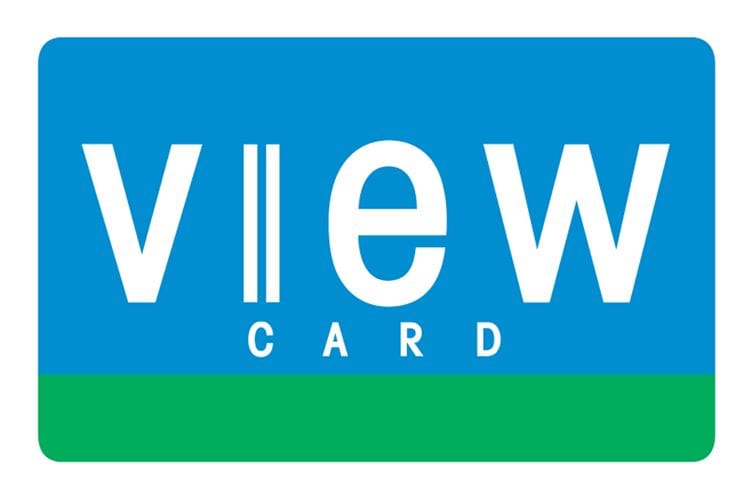
コメント